Mainos
Microsoft Excel -sovelluksessa on joukko hyödyllisiä ominaisuuksia tehokkaiden taulukkojen luomiseen kaavioilla ja taulukoilla. Mutta kun haluat viedä laskentataulukon seuraavalle tasolle, kuvitteellisen tekstin tai teemojen lisäksi, saatat tarvita lisäosan apua.
Näiden kätevien työkalujen avulla voit luoda tietoihisi visuaalisesti stimuloivia esityksiä. Tulostamista varten Kuinka tulostaa Excel-laskentataulukko yhdelle sivulleKauniisti muotoiltu laskentataulukko menettää vetovoimansa, kun se tulostetaan yhdeksälle paperiarkille, joista puolet on tyhjiä. Näytämme kuinka saada kaikki hienosti yhdelle sivulle. Lue lisää , esittelemällä tai tarjoamalla paremman kuvan laskentataulukoista ja niiden sisältämistä, tutustu näihin upeisiin Excel-lisäosiin.
Excel Colorizer -apuohjelma on helppo tapa lisätä väriä laskentataulukkotietoihin. Jotta tietosi olisi helpompaa lukea, valitse vain värit ja kuviot ja anna lisäosan suorittaa loput työstä.
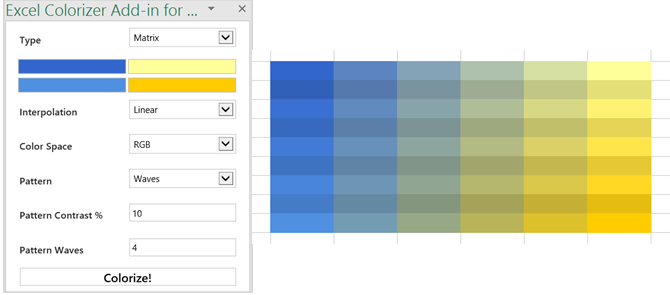
Voit valita tyypin yhtenäisestä, vaakasuorasta, pystysuorasta tai matriisista ja valita neljä väriä. Säädä sitten interpolointi tasaiseksi tai lineaariseksi ja väritila RGB: ksi tai HSV: ksi. Voit myös valita kuvion lomitetusta tai aalloksesta. Joten, valitse tietosi, tee niistä näyttäviä ja lyö
Colorize! saada valmiiksi.Sillä aikaa Microsoft Excel tarjoaa monia kaaviovaihtoehtoja Kuinka luoda ympyräkaavio Microsoft ExcelissäJokainen voi luoda yksinkertaisen ympyräkaavion. Mutta voitko muotoilla sen täydellisyyteen? Otamme sinut läpi prosessin, yksi askel kerrallaan. Lue lisää , Radial Bar Chart antaa sinulle vielä yhden. Tämä lisäosa seuraa nimeään tarjoamalla tarkalleen mitä sanotaan: radiaalinen pylväskaavio. Siirry lisäosaan, valitse solut, jotka sisältävät tietosi, ja säädä sitten kaaviota haluamallasi tavalla.
Voit valita tarrat, numerot ja asettaa otsikon. Osuma Tallentaa ja kaavio luodaan automaattisesti. Siirrä tai muuta kaavion kokoa ja aja hiirtä palkkien yli, niin näet kunkin tiedot. Lisäosa on nopea, yksinkertainen ja antaa sinulle uuden kaavion tyylin vaihtoehdon tiedoillesi.

HierView on organisaation kaavion näyttäminen sinulle lisäosa. Tietosi tulisi sisältää rivitunniste sarakkeissa olevien tietojen kanssa. Määritä sitten tiedot suodattamalla, automaattisella päivityksellä, sarakkeiden nimillä ja solmua koskevilla tiedoilla.

Kun kaavio on valmis, voit lähentää tai loitontaa, siirtyä kaikkiin neljään suuntaan tai sovittaa kaavion piirrettyyn alueeseen. Voit myös siirtää koko kaavion tai muuttaa sen kokoa tarvittaessa. Säädä asetuksia tai saat apua milloin tahansa kaavion yläosassa olevilla kätevillä painikkeilla.
Näyttäisivätkö tietosi paremmalta kuin kupla 8 Excel-kaavioiden ja -kuvioiden tyypit ja niiden käyttöaikaGrafiikkaa on helpompi ymmärtää kuin tekstiä ja numeroita. Kaaviot ovat loistava tapa visualisoida numeroita. Näytämme kuinka luoda kaavioita Microsoft Exceliin ja milloin sitä parhaiten käyttää. Lue lisää ? Jos niin, niin Bubbles on lisäosa, jota sinun pitäisi kokeilla. Tämän interaktiivisen kuplakartatyökalun avulla voit näyttää tietoja ainutlaatuisella tavalla. Avaa vain lisäosa ja valitse tietotaulukko. Kun kaavio on luotu, voit siirtää kuplia ympäri esittäessäsi tai jättää ne sellaisenaan.
Kuplassa on muutamia asetuksia, joita voit säätää perus- tai yksityiskohtaisessa tilassa, värialueella sekä otsikon ja sarakkeen näytöllä. Voit myös käyttää kaavion alareunassa olevia pikanäppäimiä esimerkiksi piilottamiseen tai lisätietojen näyttämiseen tai kuplajen pomppimiseen.

Jos kartan lisääminen laskentataulukkoon on hyödyllistä, Bing Maps -laajennus tekee siitä yksinkertaisen. Tietosi voivat sisältää osoitteita, kaupunkeja, osavaltioita, postinumeroita tai maita sekä pituuden ja leveyden. Avaa vain lisäosa, valitse tietosolut ja napsauta Sijainti -painiketta kartalla.

Bing Maps -työkalu on ihanteellinen sijaintiin liittyvien numeeristen tietojen näyttämiseen. Joten jos työskentelet myynnissä, voit näyttää uusia kattavia markkinoita tai jos työskentelet yrityksessä, jolla on useita toimipaikkoja, voit esitellä nämä tilat asiakkaille selkeästi.
Kun lämpökartta on mitä todella tarvitset, maantieteellinen lämpökartta-lisäosa on loistava. Samasta samasta kehittäjästä kuin Radial Bar Chart -lisäosa, sinulla on samanlaiset asetukset. Valitse tietosi, valitse Yhdysvaltojen tai maailmankartta, valitse sarakeotsikot ja lisää otsikko.

Voit valita tietojoukon uudelleen, jos lisäät lisää sarakkeita tai rivejä ja jos muutat jo joukossa olevaa arvoa, lämpökartta päivittyy automaattisesti. Nopea vilkaisu maita, osavaltioita tai alueita koskeviin tietoihin voit lisätä tämän lämpökartan laskentataulukkoosi helposti.
Valokuvien ja muiden kuvien lisäämiseen laskentataulukoihin Pickit Free Images on täydellinen työkalu. Kun käytät lisäosaa, sinulla on muutama vaihtoehto löytää tarvitsemasi kuva. Voit tehdä avainsanahaun, selata kokoelmia tai valita luokan valtavasta valikoimasta.

Napsauta kohtaa ja laita se laskentataulukkoon, valitse haluamasi kuva ja napsauta Insert painiketta. Voit siirtää, muuttaa koon kokoa tai rajata kuvia tarpeen mukaan. Ja jos luot ilmaisen Pickit-tilin, voit merkitä suosikkeja uudelleenkäyttöön ja seurata muiden käyttäjiä tai luokkia pysyäksesi ajan tasalla uusista latauksista.
Ehkä yritykselläsi on videoita YouTubessa tai oppaita Vimeolla, jotka olisivat hyödyllisiä työkirjallesi. Web Video Player -lisäosan avulla voit pop-videon kummastakin lähteestä suoraan laskentataulukkoosi.
Avaa lisäosa ja kirjoita sitten videon URL-osoite tai napsauta vieraillaksesi YouTube tai Vimeo saadaksesi linkin. Lyö Aseta video painiketta ja olet valmis. Kun avaat laskentataulukon, video on siellä ja valmis napsauttamaan Toista-painiketta.
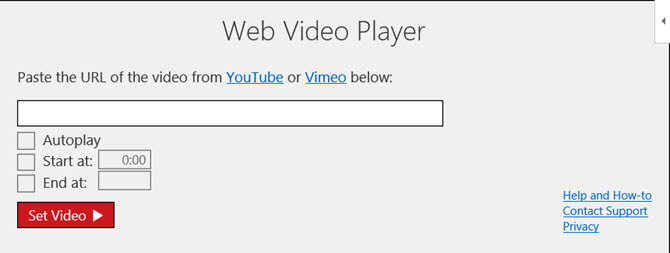
Kertaluonteisen 5 dollarin maksun avulla voit asettaa videosi toistumaan automaattisesti tai alkamaan ja päättymään leikkeen tietyissä paikoissa. Tämä vaihtoehto sisältyy lisäosaan.
Etsi, asenna ja käytä lisäosia
Sinä pystyt päästä lisäosakauppaan 15 Excel-lisäosaa, jotta voit säästää aikaa yrityksesi tehtävissäTiesitkö, että Microsoft Office, mukaan lukien Excel ja Word, tukee lisäosia? Excel-lisäosat auttavat sinua suorittamaan tehtävät läpi nopeammin, koska sinun ei koskaan tarvitse jättää Excel-työkirjaasi. Lue lisää helposti Excelistä. Avaa työkirja, valitse Insert välilehti ja napsauta myymälä. Kun Office-lisäosakauppa avautuu, selaa luokittain tai etsi tiettyä lisäosaa. Voit myös käydä Microsoft AppsSource -sivustossa verkossa ja selata tai etsiä siellä.
Kun löydät haluamasi lisäosan, voit valita sen lisätietoja tai yksinkertaisesti asentaa sen. On kuitenkin viisasta katsoa kuvaus ensin tarkistaaksesi käyttöehdot, tietosuojailmoitukset ja järjestelmävaatimukset.

Kun olet asentanut lisäosan, avaa Insert -välilehti ja valitse Lisäosini painiketta. Kun ponnahdusikkuna avautuu, voit tarkastella asennettuja lisäosia ja kaksoisnapsauttaa yhtä avataksesi sen. Voit myös napsauttaa nuolta Lisäosini -painikkeella voit nopeasti valita viimeksi käytetyn.

Kuinka annat tietosi erottua?
Ehkä alustat laskentataulukot käsin Kuinka visualisoida tietoanalyysi Excel-työkaluillaExcel tappaa sen edistyneillä tiedonhallintaominaisuuksilla. Kun olet käyttänyt yhtä uusista työkaluista, haluat ne kaikki. Tule tietokannan päälliköksi sähkötyökaluilla! Lue lisää tai käytä täysin erilaisia lisäosia kuin tässä luetellut.
Kerro meille, mikä on suositeltava tapa tehdä tietoistasi visuaalisesti houkutteleva Excel, jakamalla se alla oleviin kommentteihin.
Kuvahyvitys: spaxiax /depositphotos
Tietotekniikan kandidaatin tutkinnon kanssa Sandy työskenteli useita vuosia IT-alalla projektipäällikkönä, osastopäällikkönä ja PMO Lead -yrityksenä. Sitten hän päätti seurata unelmaansa ja kirjoittaa nyt täysipäiväisesti tekniikasta.